随着技术的不断发展,我们越来越依赖于电脑。而鼠标作为电脑操作的主要工具之一,如果出现无法使用的情况,将会给我们的工作和娱乐带来极大的困扰。本文将介绍Win10鼠标无法使用的原因以及解决方法,帮助读者快速解决这一问题。
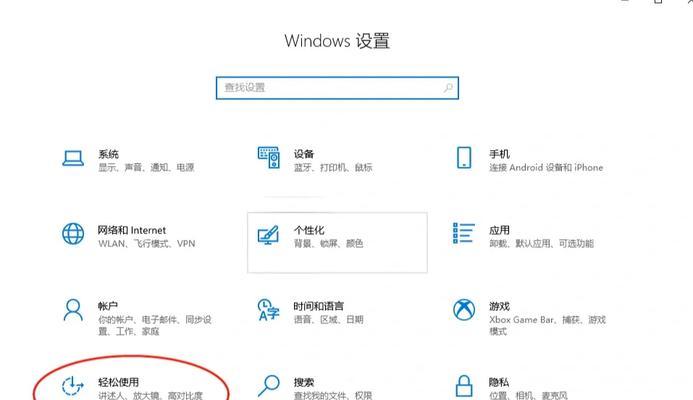
检查鼠标连接是否正常
1.检查鼠标线缆是否插好,尝试重新插拔一次。
2.检查鼠标与电脑的连接接口是否松动或损坏。

3.检查鼠标是否需要更换电池(如为无线鼠标)。
检查鼠标驱动程序是否正常
1.打开设备管理器,找到并展开“鼠标和其他指针设备”选项。
2.右键点击鼠标设备,选择“属性”。
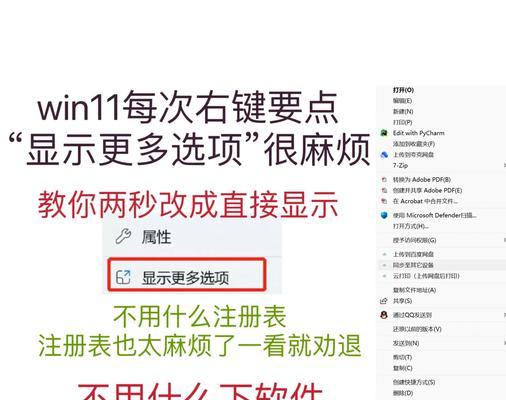
3.在“驱动程序”选项卡中,点击“更新驱动程序”进行更新。
检查鼠标设置是否正确
1.进入“设置”应用,点击“设备”选项。
2.在左侧菜单中选择“鼠标”,确保鼠标设置没有被禁用。
3.检查鼠标的速度、滚动和其他高级选项是否正确设置。
解决可能的软件冲突问题
1.关闭正在运行的一些可能与鼠标驱动程序冲突的软件。
2.通过重新启动计算机来解决临时性的软件冲突问题。
检查系统更新是否完整
1.确保操作系统和相关驱动程序都是最新版本。
2.打开“设置”应用,点击“更新和安全”选项。
3.在左侧菜单中选择“Windows更新”,点击“检查更新”。
使用硬件和设备故障排除工具
1.Win10系统提供了硬件和设备故障排除工具,可以自动检测和修复一些鼠标问题。
2.打开“控制面板”,搜索并点击“故障排除”。
3.在弹出的窗口中选择“硬件和设备”进行故障排除。
尝试更换鼠标
1.如果以上方法都无法解决问题,可以尝试更换一只新的鼠标来判断是鼠标本身还是其他问题所导致。
重启计算机
1.有时候鼠标无法使用只是临时性的问题,通过重新启动计算机可能会恢复正常。
检查病毒和恶意软件
1.运行杀毒软件,检查计算机是否感染了病毒或恶意软件,它们可能会导致鼠标无法使用。
检查鼠标的硬件问题
1.检查鼠标是否受到损坏,如鼠标按键是否松动或卡住。
2.如果鼠标有问题,可以考虑修复或更换。
检查操作系统设置
1.检查操作系统设置中的“指针选项”,确保没有意外的更改。
2.如果有问题,可以尝试将设置恢复为默认。
卸载并重新安装鼠标驱动程序
1.打开设备管理器,找到并展开“鼠标和其他指针设备”选项。
2.右键点击鼠标设备,选择“卸载设备”。
3.重新启动计算机后,系统会自动重新安装驱动程序。
更新操作系统补丁
1.检查操作系统是否存在需要安装的补丁。
2.如果有,及时进行更新并重新启动计算机。
联系专业技术支持
1.如果以上方法都无法解决问题,可以联系计算机制造商或专业技术支持寻求帮助。
通过检查鼠标连接、驱动程序、设置、软件冲突等方面,以及尝试硬件和设备故障排除工具、重启计算机等方法,我们可以解决Win10鼠标无法使用的问题。如果问题仍无法解决,可以考虑更换鼠标或联系专业技术支持。


